设置播放设备
播放设备选项卡中的选项允许您选择音频输出设备、指定音频技术及调整扬声器增益。
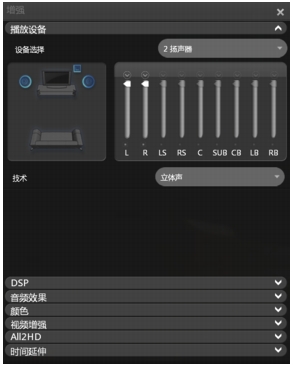
要选择播放设备
在设备选择下拉框中选择一个音频输出设备。
- 如果要使用耳机通过耳机插口收听,请选择耳机。
- 如果您通过扬声器收听电影,请选择扬声器(将会自动检测扬 声器数)。
- 如果您将音频输出设备连接到支持 Dolby 或 DTS 音频技术的接 收器,请选择 S/PDIF 输出。
要设置扬声器
“扬声器”控制区域显示了设备选择中所选择的扬声器或耳机的位置。 使用靠近各扬声器的滑块调整每个扬声器的增益。 单击增益滑块上方的对话框调整每个扬声器的延迟时间。 单击增益滑块下方的对话框重置每个扬声器的增益。
要应用过滤和降噪技术
根据您选择的音频输出设备,技术下拉菜单中将显示不同的选项设置。 指定音频要使用的过滤和降噪技术。
- 立体声:用立体声播放视频或音频文件。
- Dolby Headphone:通过 Dolby 虚拟扬声器技术播放悦耳的虚拟 音频效果。 Dolby 虚拟扬声器可提供两声道扬声器配置的音频 可视化,并创建这两个扬声器的逼真环绕声效。 调整空间大小滑块为虚拟扬声器指定覆盖区域。 选择 Dolby Pro Logic IIx 复选 框启用这项功能并将现有立体声或 5.1 声道音频扩展到 6.1 或 7.1 声道音频播放。 根据当前播放的内容,从下拉菜单中选择 电影模式或音乐模式。
- SRS 耳机:使用 SRS 实验室技术提供逼真的环绕音效。 选择 SRS TrueSurround XT 复选框来进一步自定义您的音频首选项。 选中复选框后,出现以下选项:
SRS 对话清晰度: 由于背景噪音、不好的扬声器或音频混合较差导致电影配音中的对话有时听不清楚。 SRS 对话清晰度能使您播放素材中的对话更加清楚、清晰。 调节滑块以达到最大清晰度
SRS trubass:现代电影音轨中有很多重低音信息。 SRS trubass 通过将次低音扬声器的低音发送到小扬声器和耳机来增强电影播放效果。 如果您有一个次低音扬声器,它还可以增强低音范围扬声器的功能。 调节低音滑块来享受更纯厚,剧院般的低音效果。
- Corel 耳机: 使用 Corel 的技术优化您的音频设置。
- Dolby 虚拟扬声器: Dolby 虚拟扬声器可提供两声道扬声器配置 的音频可视化,并创建这两个扬声器的逼真环绕声效。 从首选 项选择宽度 1 和宽度 2 为虚拟扬声器指定覆盖区域。
Dolby Pro Logic IIx:将现有立体声或 5.1 声道音频扩展为 6.1 或 7.1 声道音频播放。 除了 5.1 声道 Dolby II 输出外,Dolby IIx 还会形成右后方和左后方声道输出来生成逼真的环绕音效体验。
- SRS XT:为您当前的扬声器设置提供 SRS 耳机选项方面相同的 SRS 技术。